一、下载
-
浏览器搜索框输入CodeBlocks进行搜索,
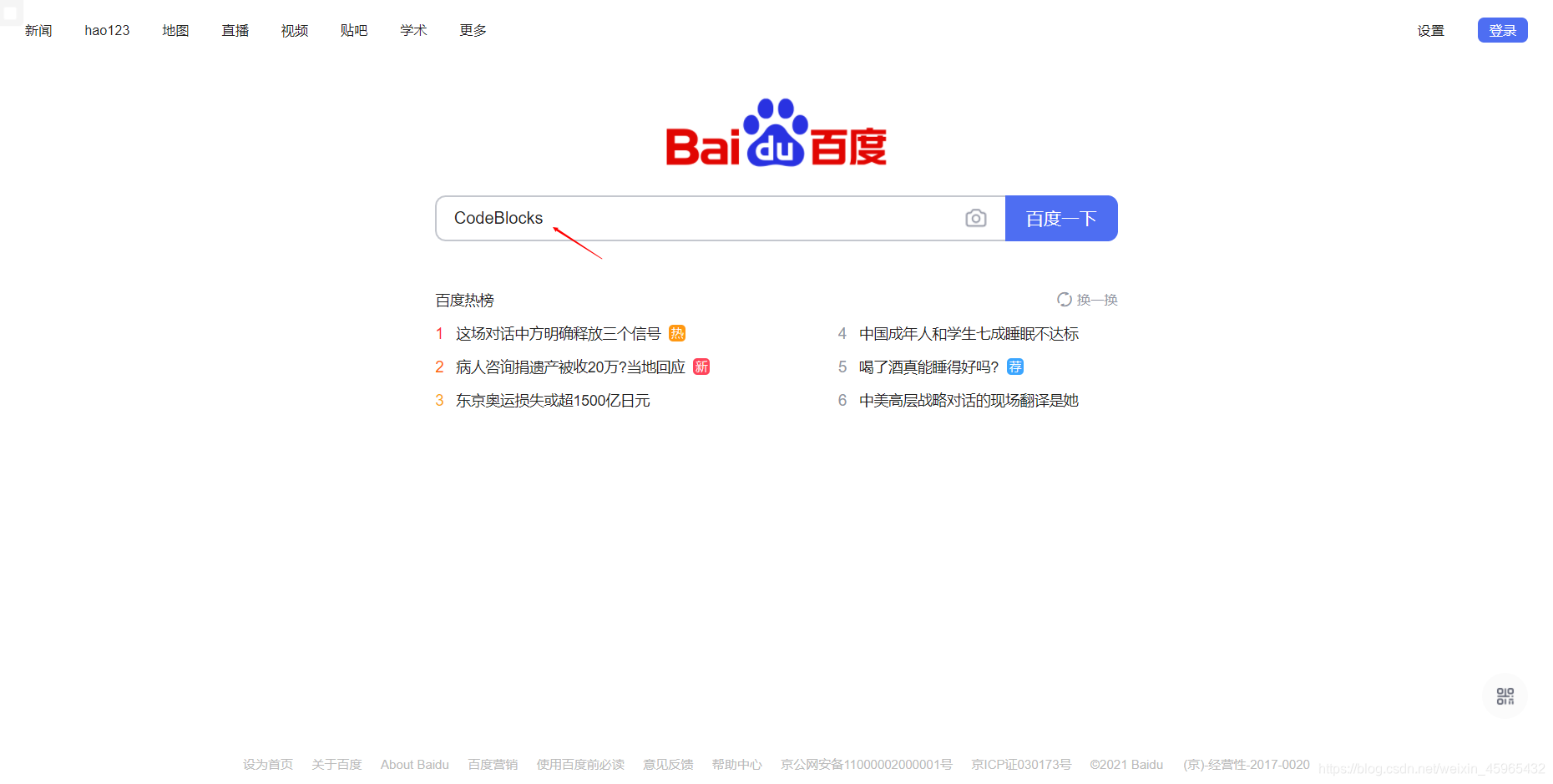
选择官网进入,网址:https://www.codeblocks.org/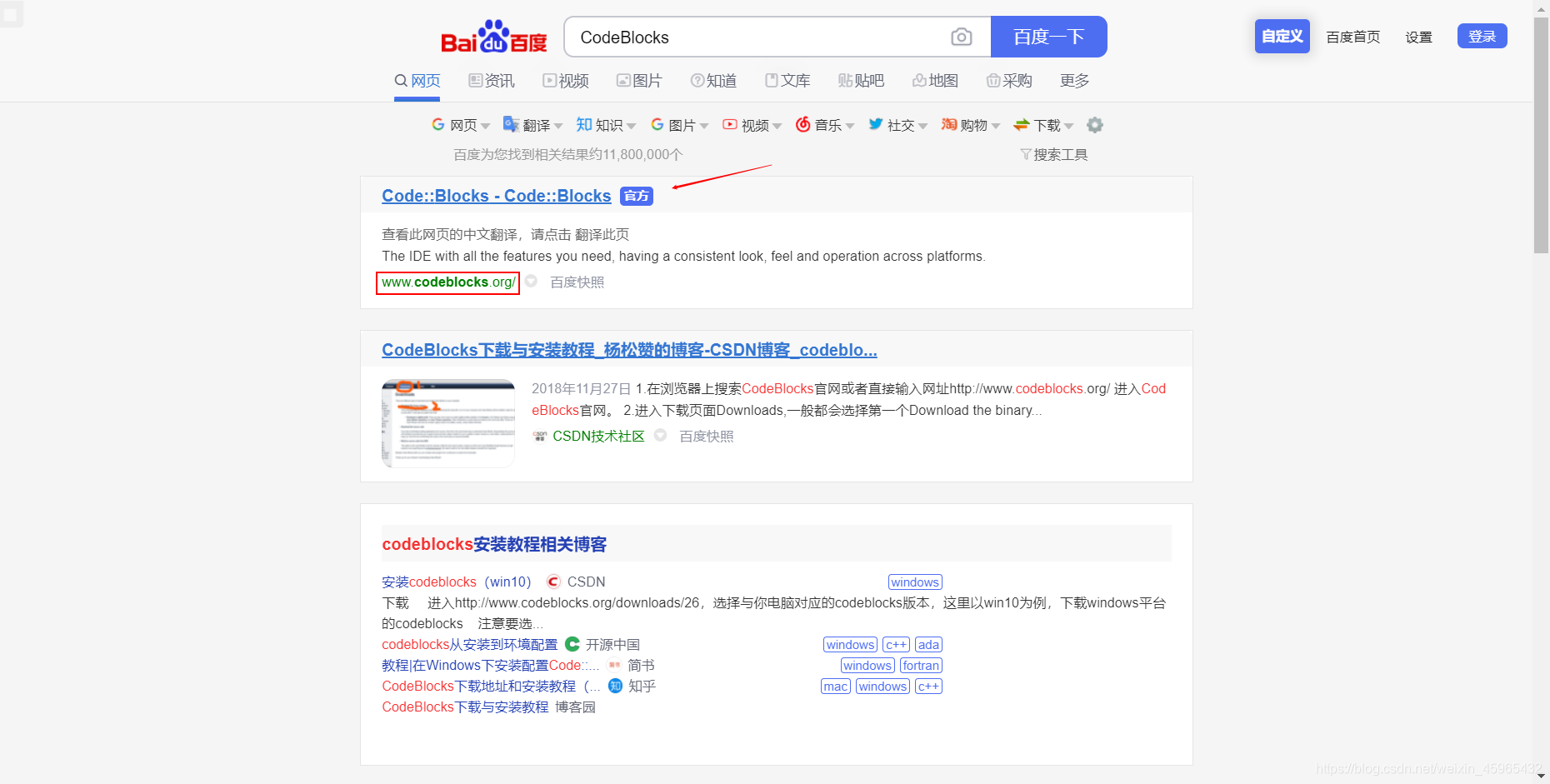
进入网站界面如下: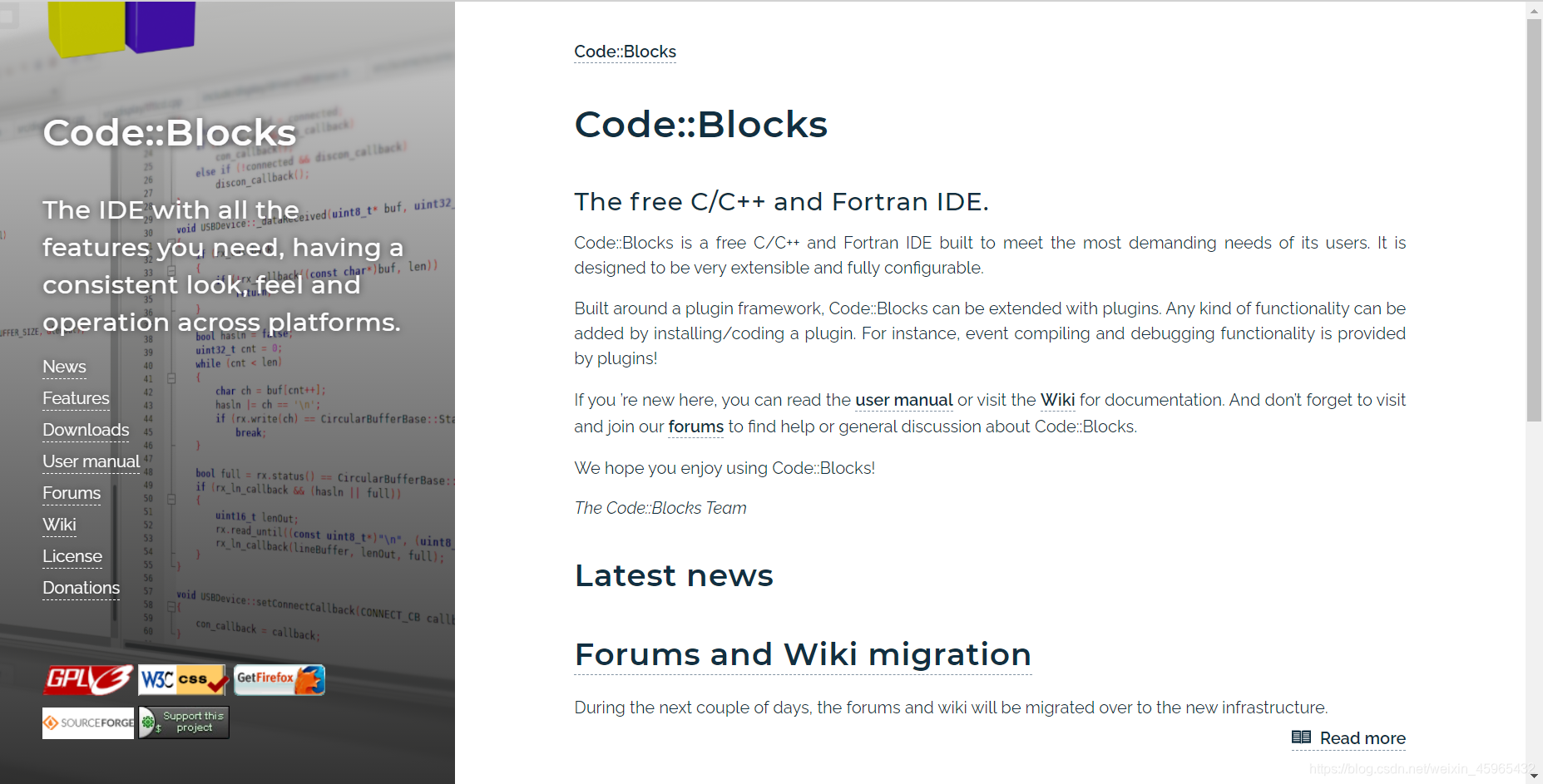
-
点击左侧的Downloads
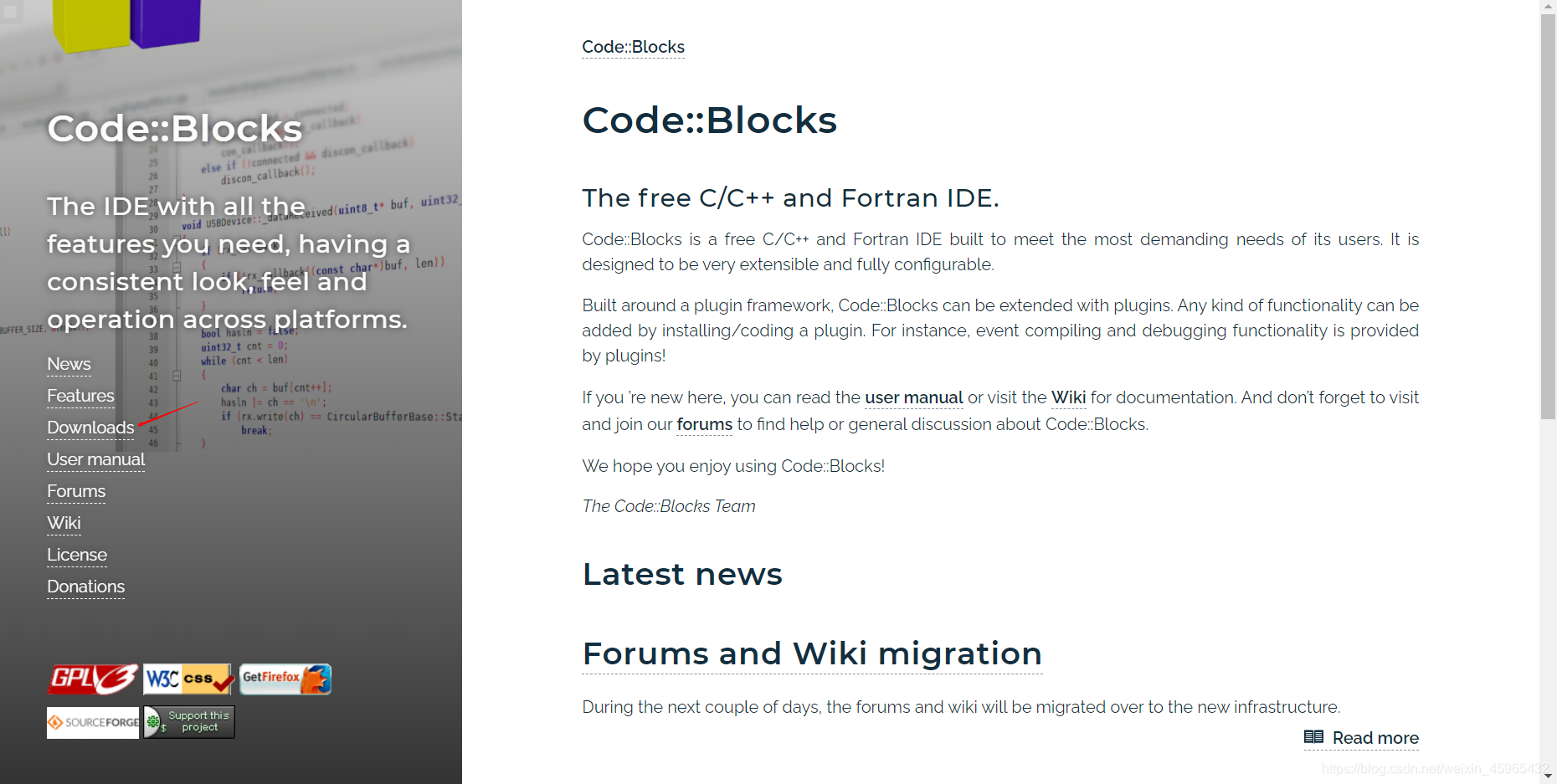
-
页面跳转后,点击右侧Downloads栏下方的Download the binary release
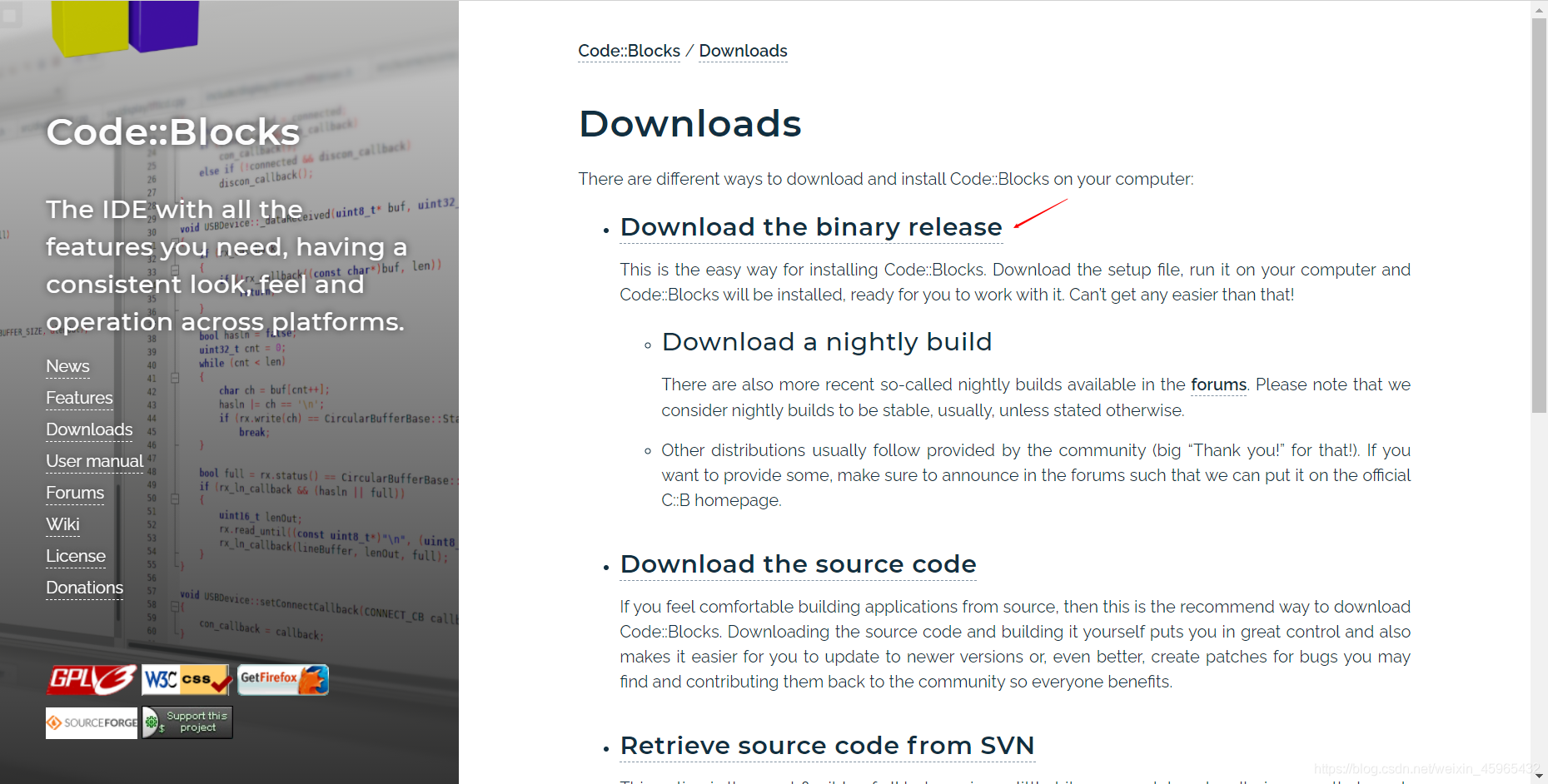
-
网页跳转后,选择codeblocks-20.03mingw-setup.exe安装包,带mingw会自带编译器,如果选择了不带mingw的安装包,还得自己选择安装的编译器,选择后边的其中的一个镜像网址下载,这儿就选择FossHUB点击。
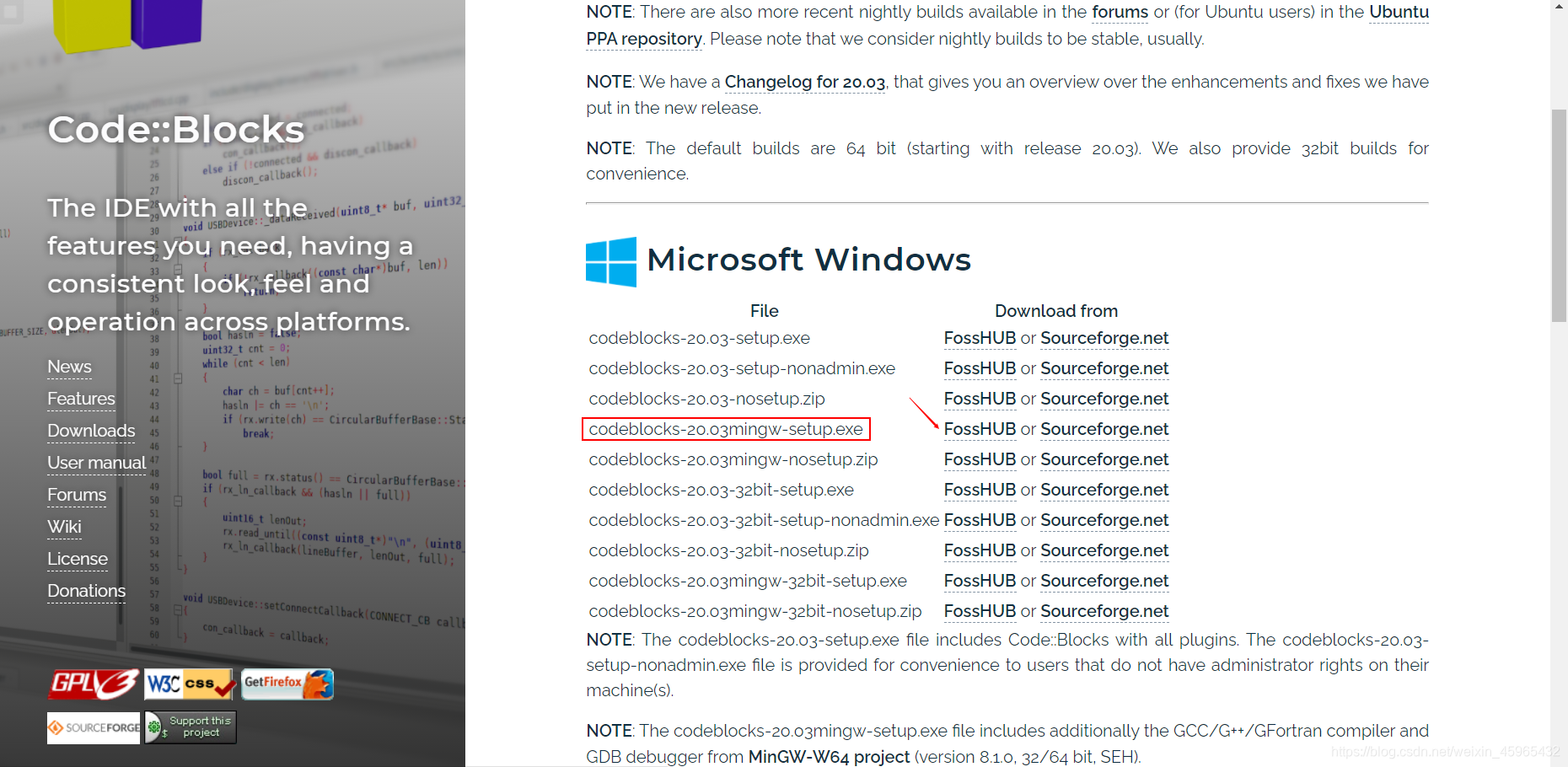
-
网页跳转后便开始了下载。

二、安装
-
下载后是个exe应用程序,双击运行,开始安装。
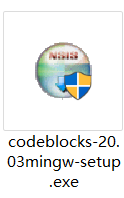
-
弹出框点击Next,
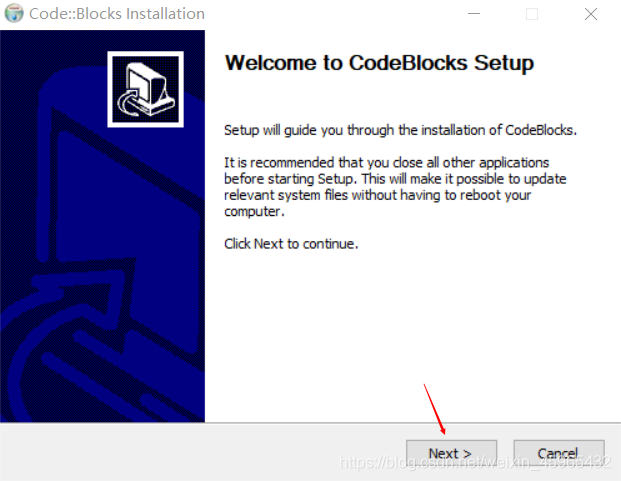
点击I Agree,
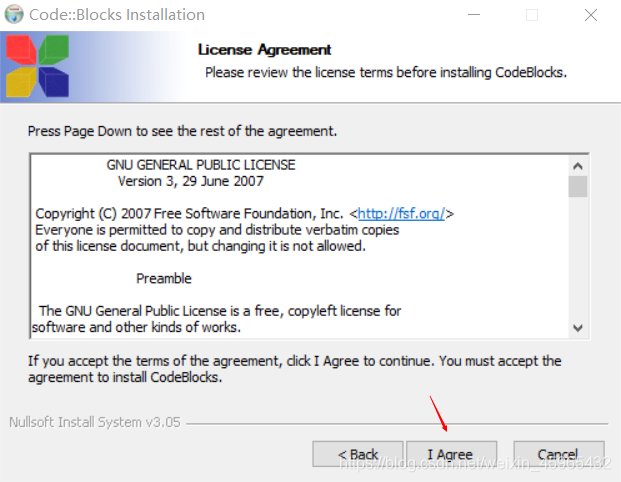
点击Next。
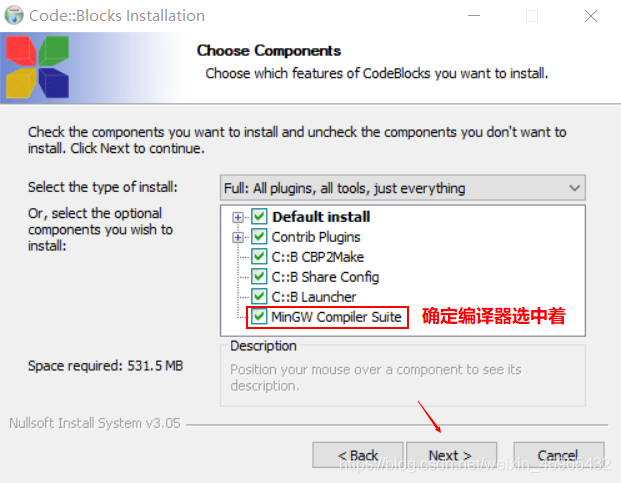
-
弹出安装位置选择框,一路Next,默认位置安装的话,直到完成就可以了,如果改变了默认安装位置,安装之后需要改一下编译器位置。接下来就以更改了默认安装位置为例。
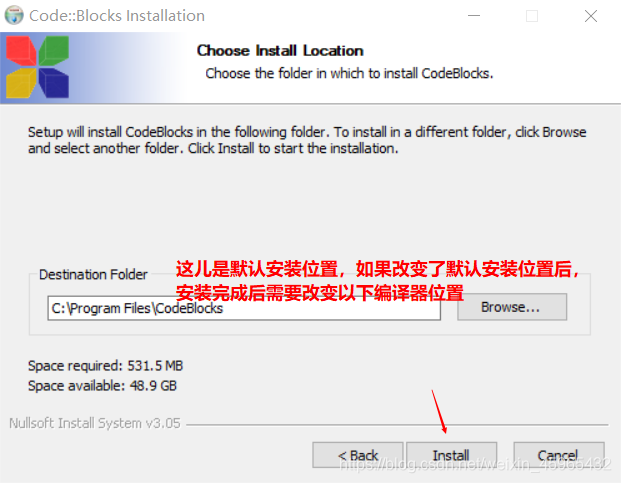
-
更改了默认安装位置点击Install后,开始安装了,稍等一下。
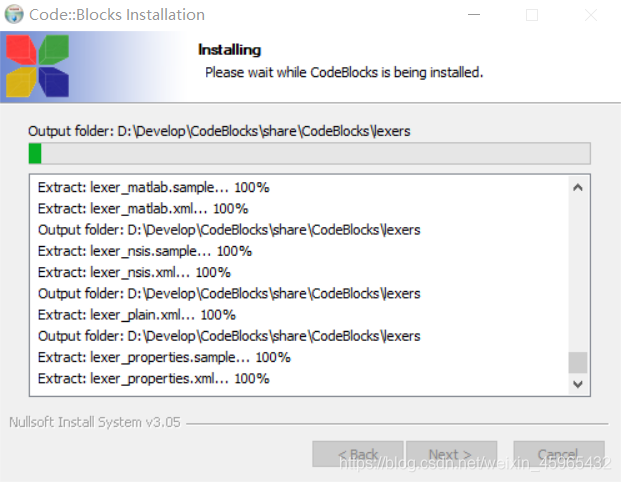
-
安装完成,弹出是否运行CodeBlocks的框,点击是,便开始运行了。
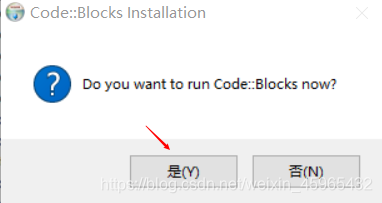
- 弹出一个选择环境框,直接点击OK。
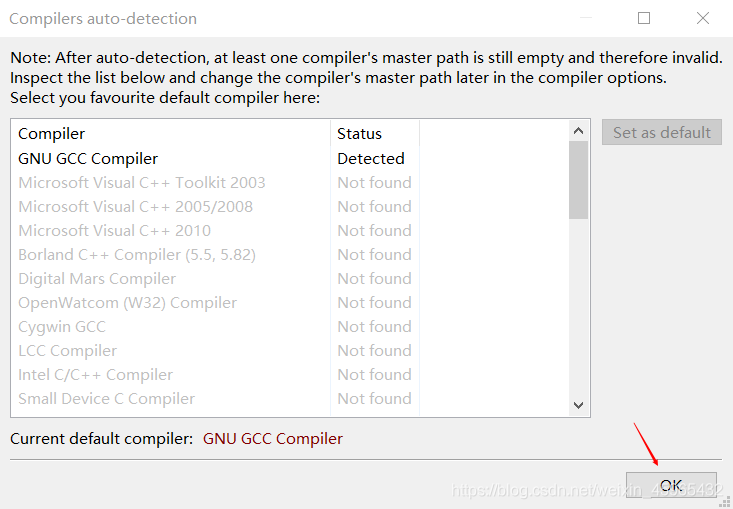
三、使用
-
打开软件,会弹出一个文件关联框,点击OK。
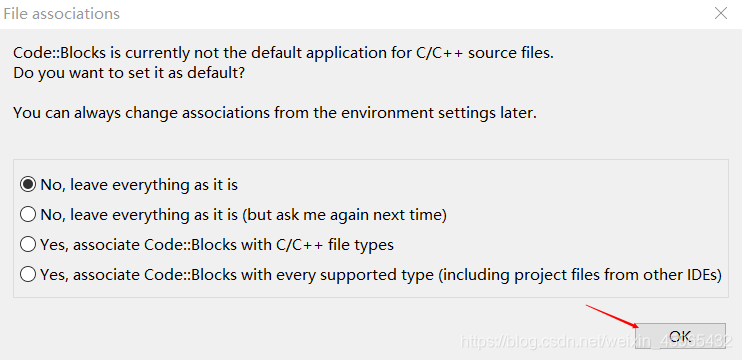
-
因为更改了默认安装位置,这儿就需要设置一下编译器位置,点击顶部settings–>Compiler
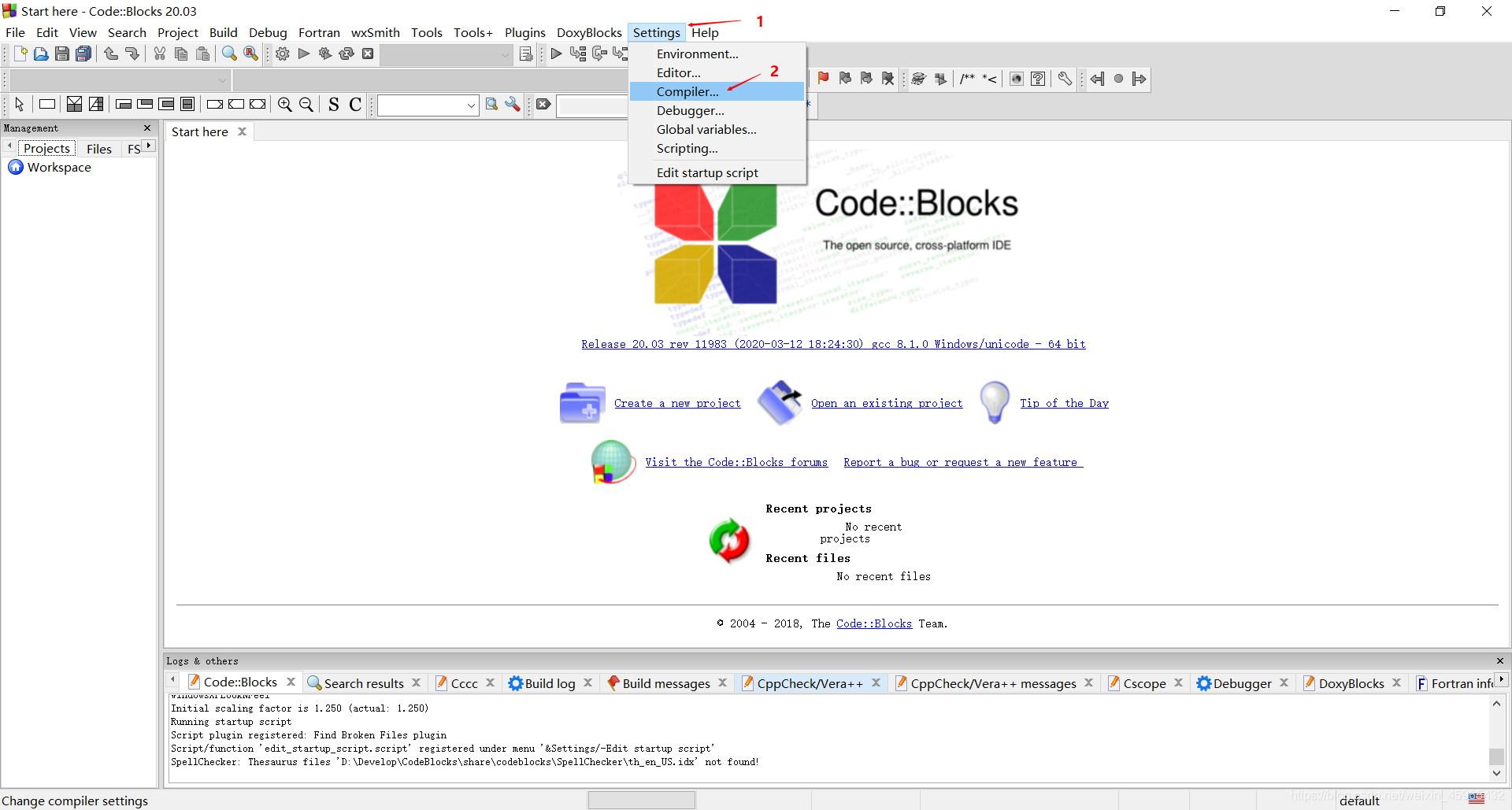
-
打开的Compiler settings框里,
右侧上边选择Toolchain executables,下边Compiler’s installation directory栏选择CodeBlocks安装位置下的MinGW文件夹,然后点击OK即可。
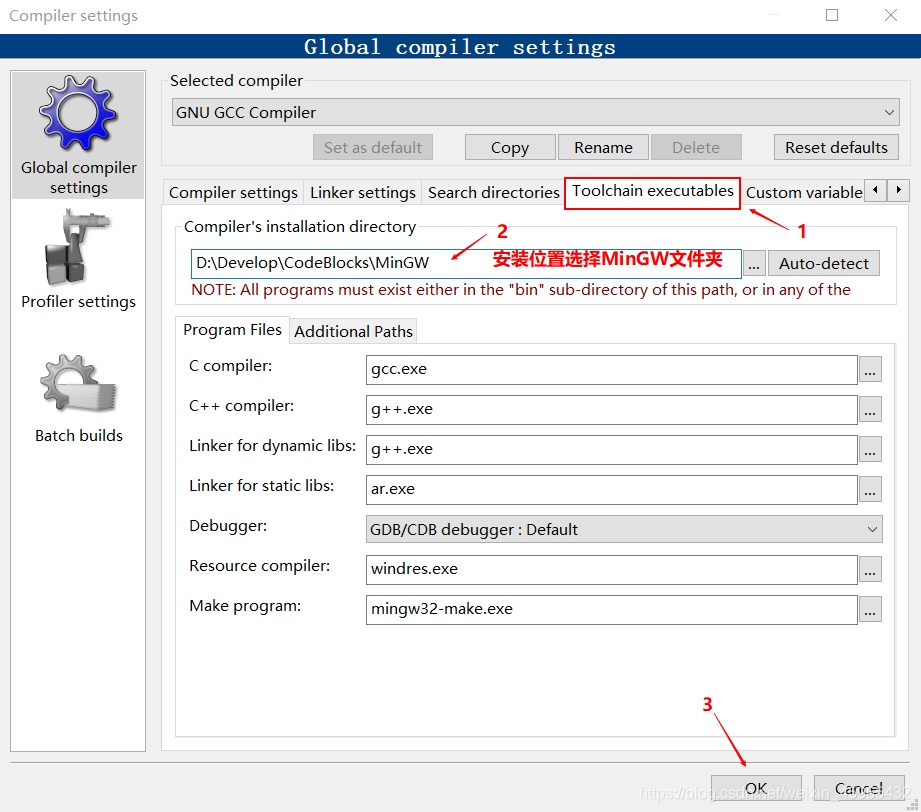
-
在CodeBlocks里编写C语言,需要先建项目,点击软件界面中部的Creat a new project,
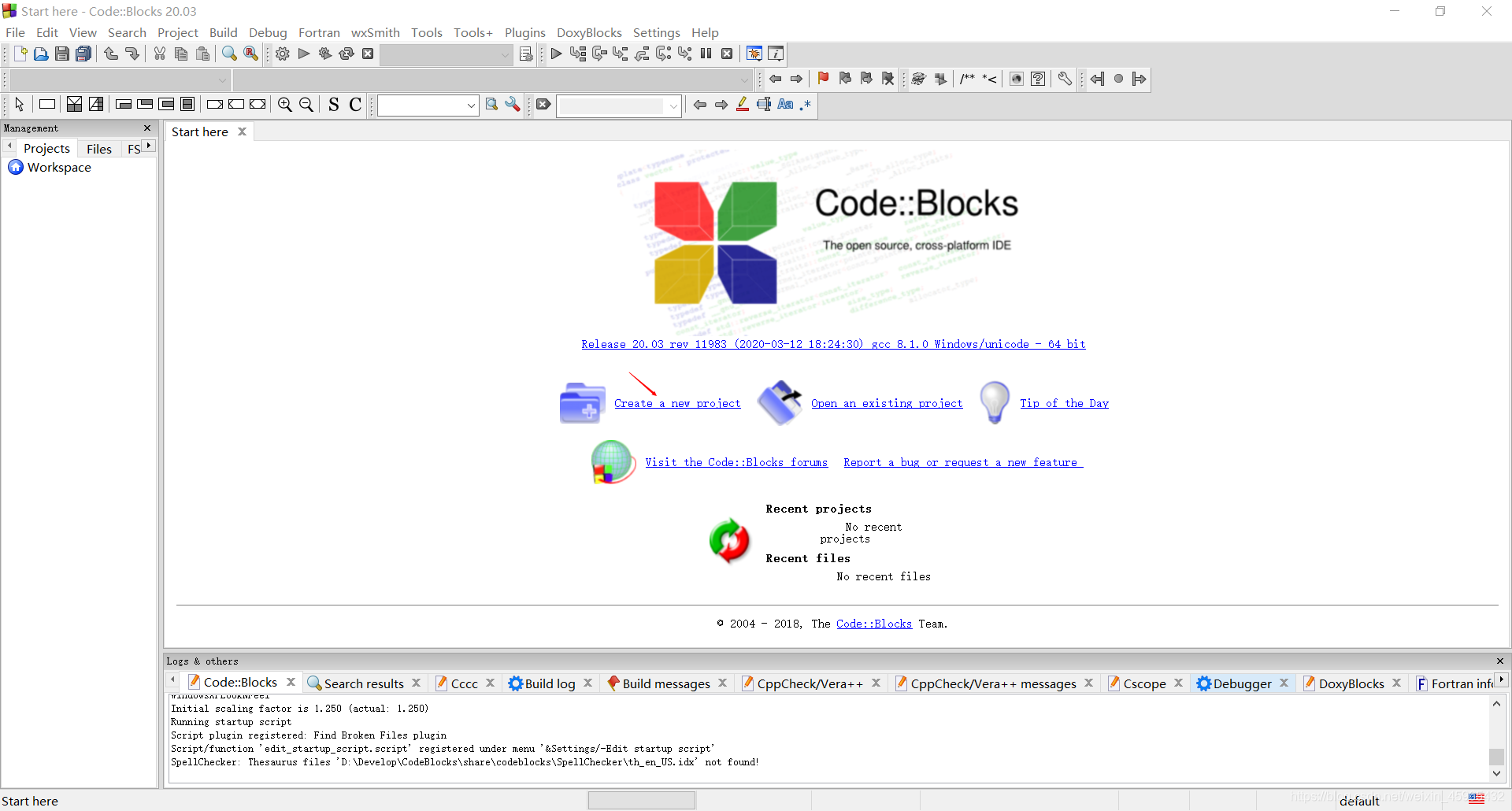
或点击软件右上角的File,弹出列表里选择New,扩展框里选择点击Project…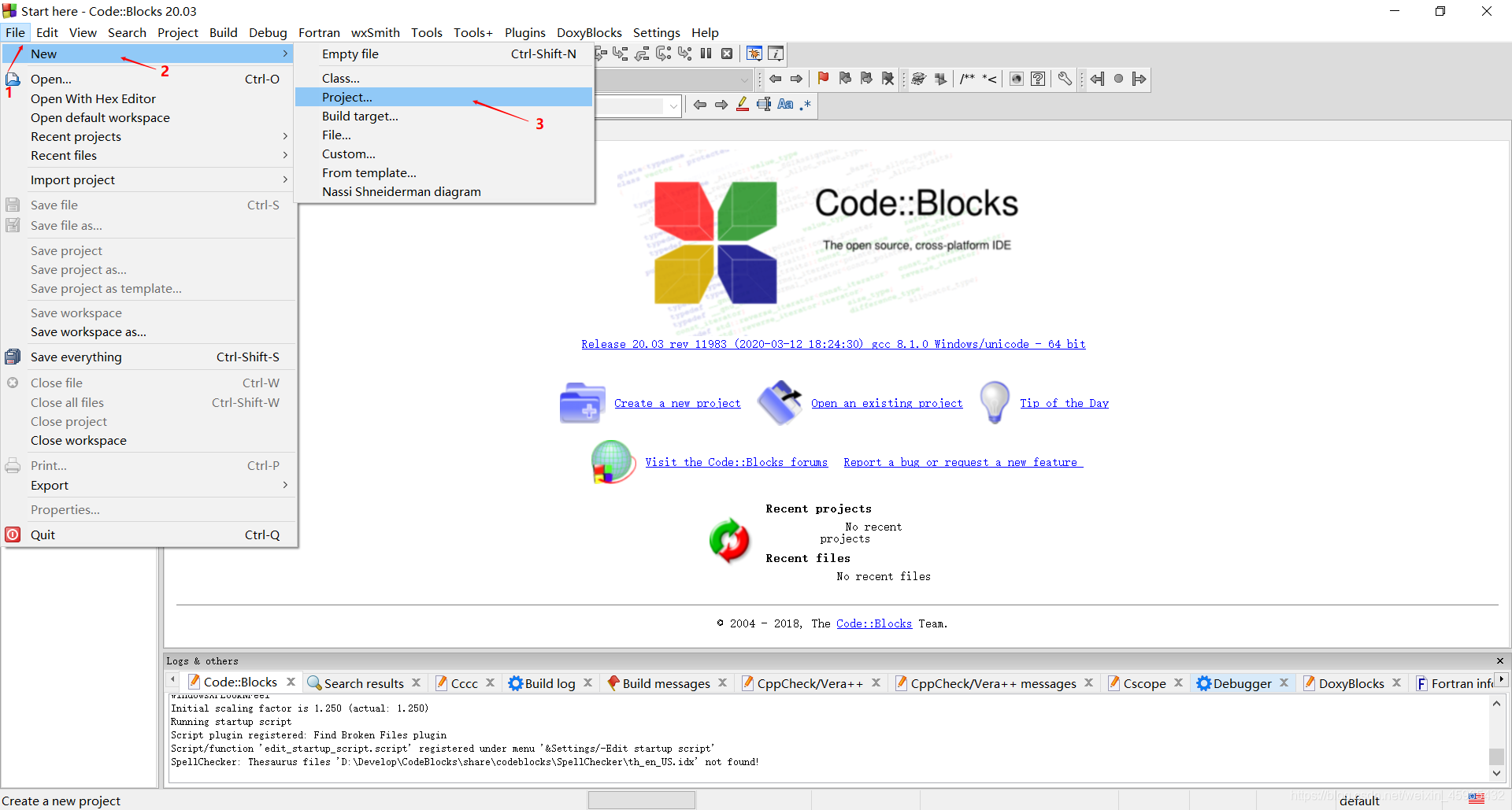
-
打开的New from template里选择Console application,点击右上角的Go
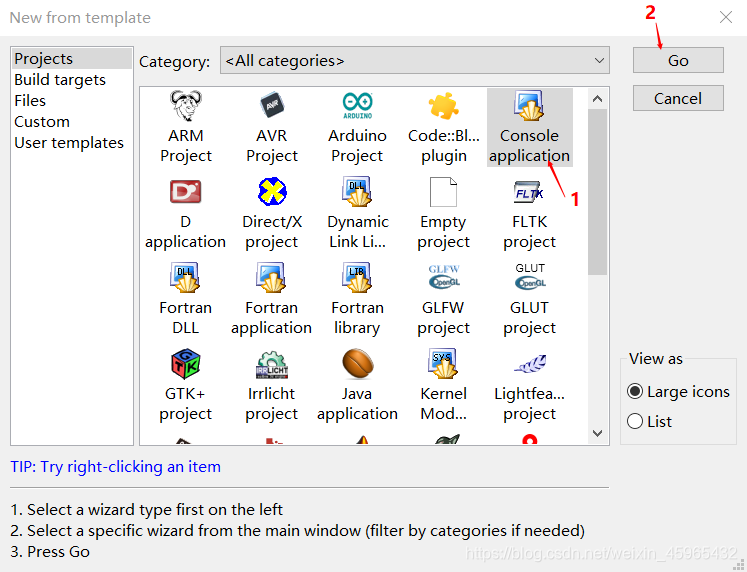
-
弹出框点击Next,
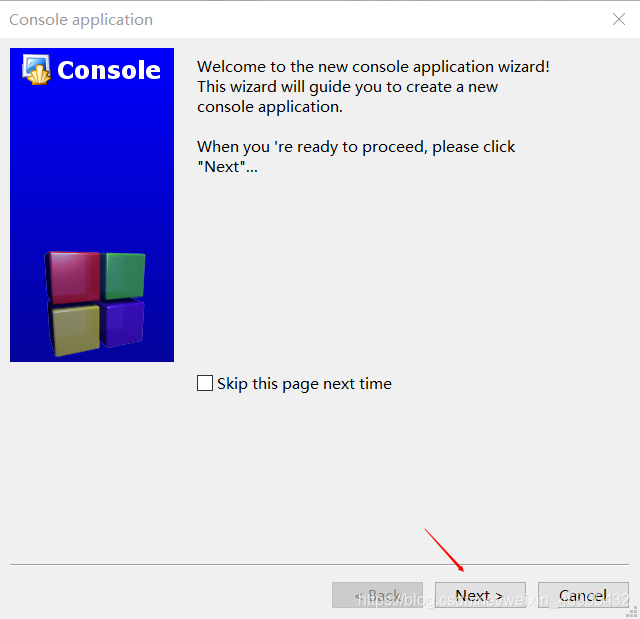
下个框里选择C,因为要写C语言,点击Next。
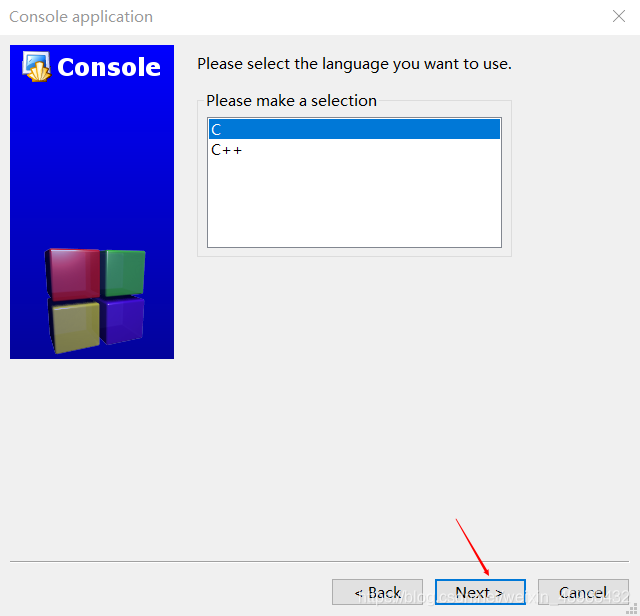
-
给项目起名,选择好存放位置后,点击Next。
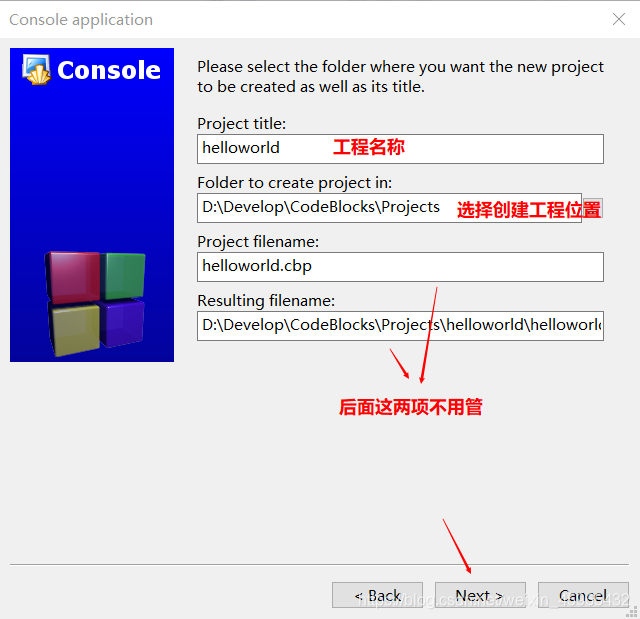
-
这个框里不用管,点击Finish,就建好了项目。
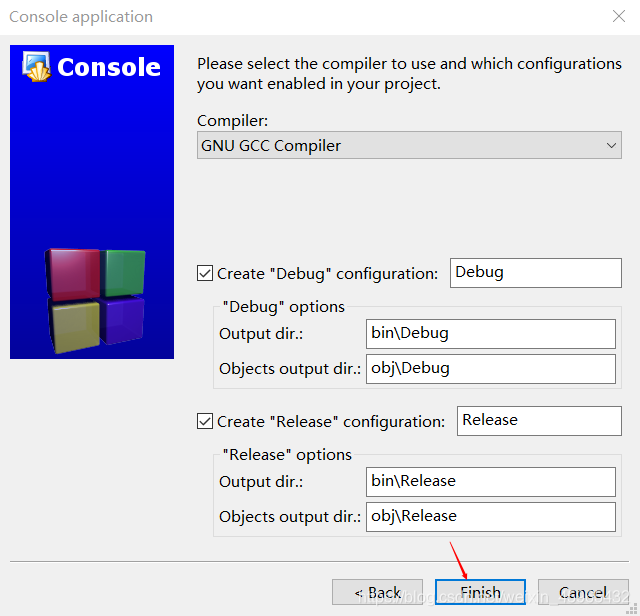
-
软件顶部的那个小齿轮就是编译按钮,点击后就进行了编译,编译后可以在底部看到,error和warning都为0,没有错误后,
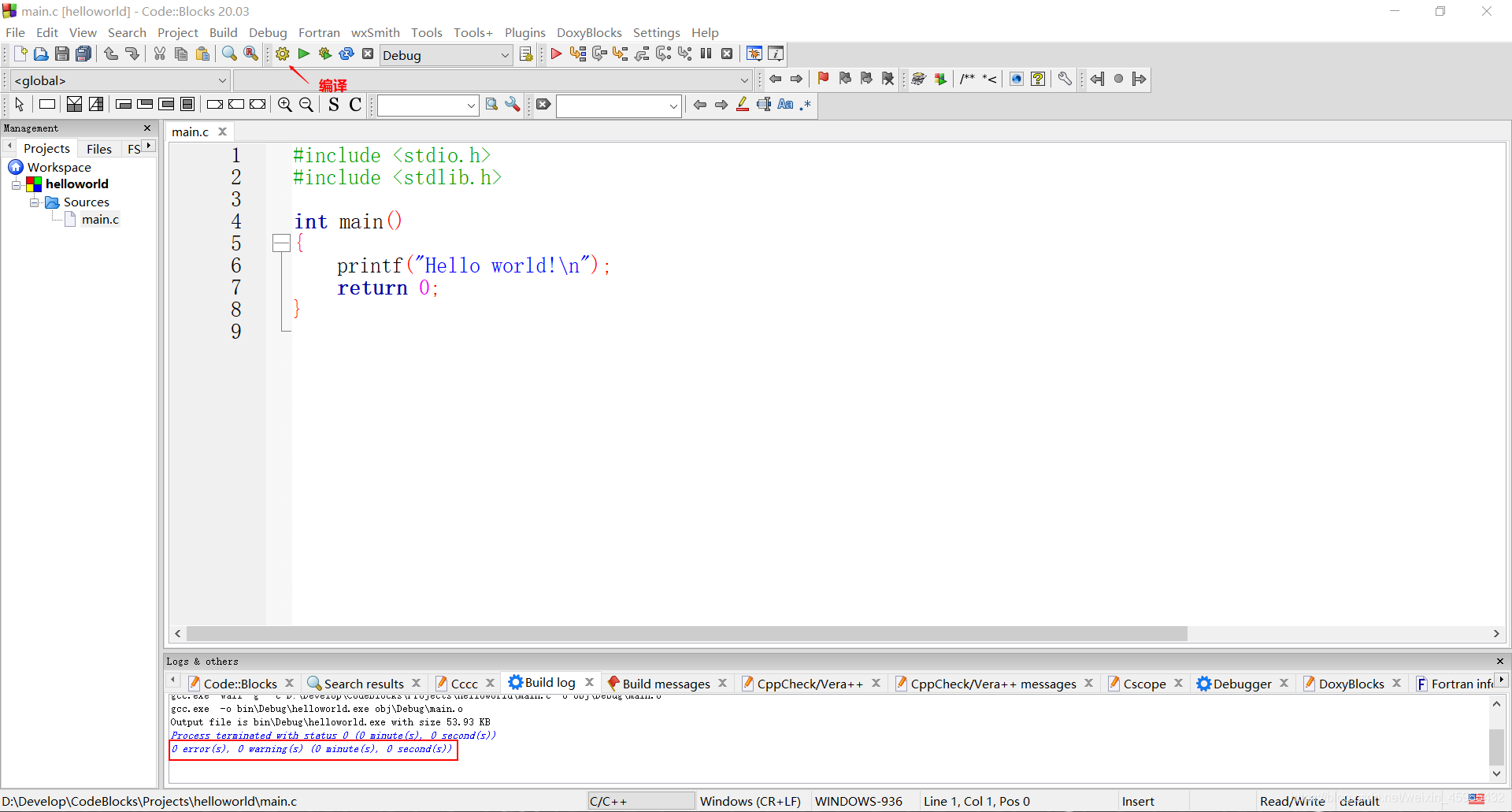
点击顶部的小绿三角符号就是运行。
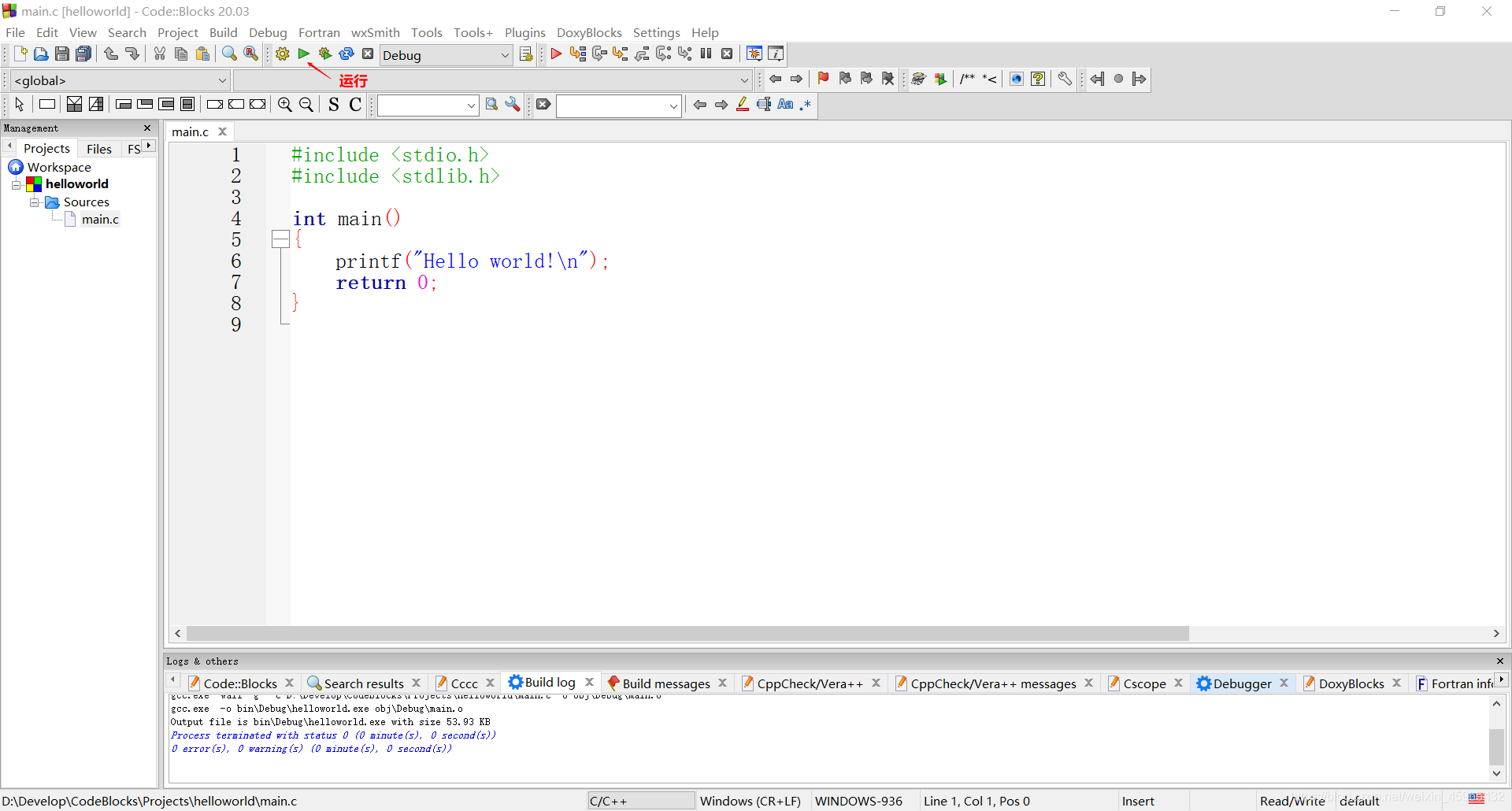
- 运行时会弹出控制台显示。
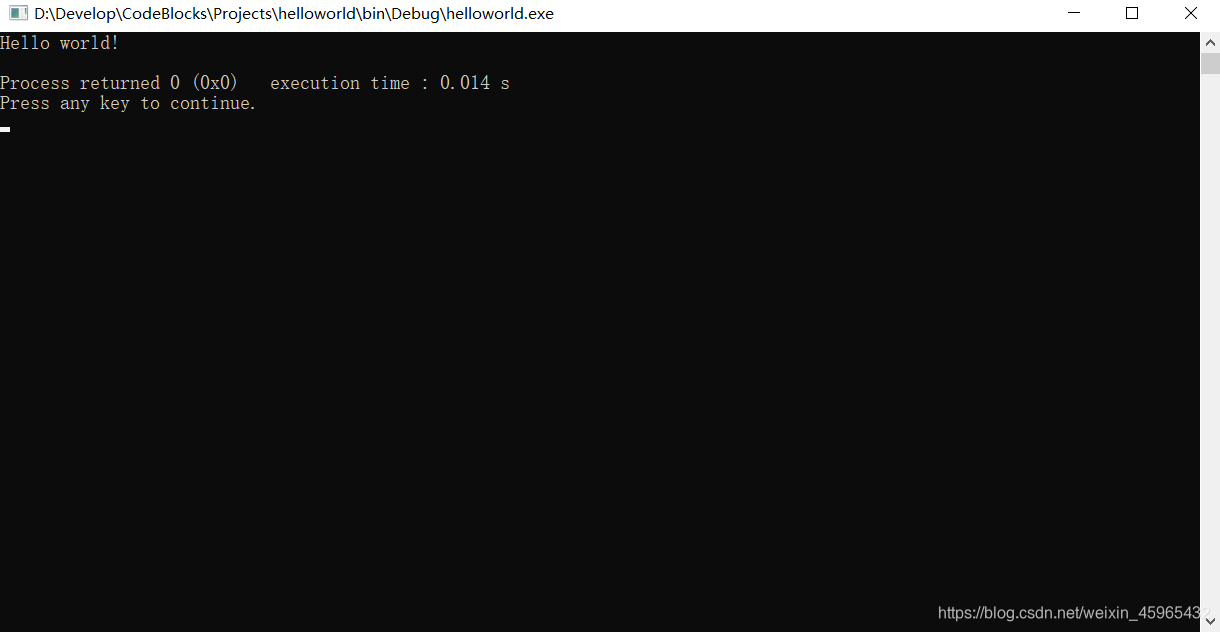
文章来源: blog.csdn.net,作者:故丨是,版权归原作者所有,如需转载,请联系作者。
原文链接:blog.csdn.net/weixin_45965432/article/details/115048478